この記事は機械翻訳を使用して作成されました。
Zapier: Pipedriveの連絡先をMailchimpの受取者に送信
JT
Pipedriveの新しい連絡先をMailchimpに追加したい場合は、Zapierを使用して行うことができます。
必要なもの
このZapを作成するには、Pipedrive、Mailchimp、Zapierのアクティブなアカウントが必要です。さらに、以下が必要です:
- MailchimpとZapierを接続する方法については、このページを参照してください。
- PipedriveにはMailchimpとの無料の統合もあります。
- Zapierを使用してPipedriveに接続するアプリのフルリストは、このページを参照してください。
注意:これらのサービスはすべて無料版または無料トライアルを提供しているため、いずれかの料金がかかる前にこのZapをテストすることができます。
Zapの使用方法
3つのアカウントが準備できたら、このリンクに従ってZapのテンプレートを試してみてください。そして「このテンプレートを試す」をクリックしてください。
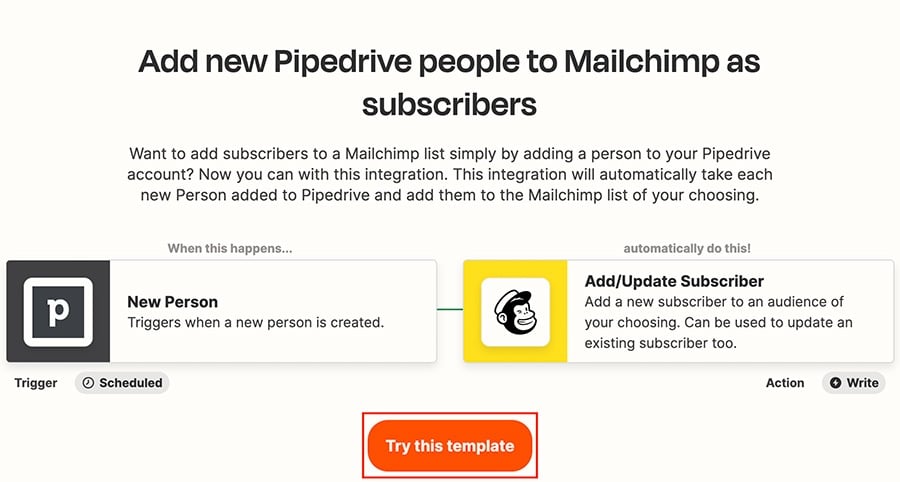
PipedriveとMailchimpのアカウントを接続してテストする必要があります。
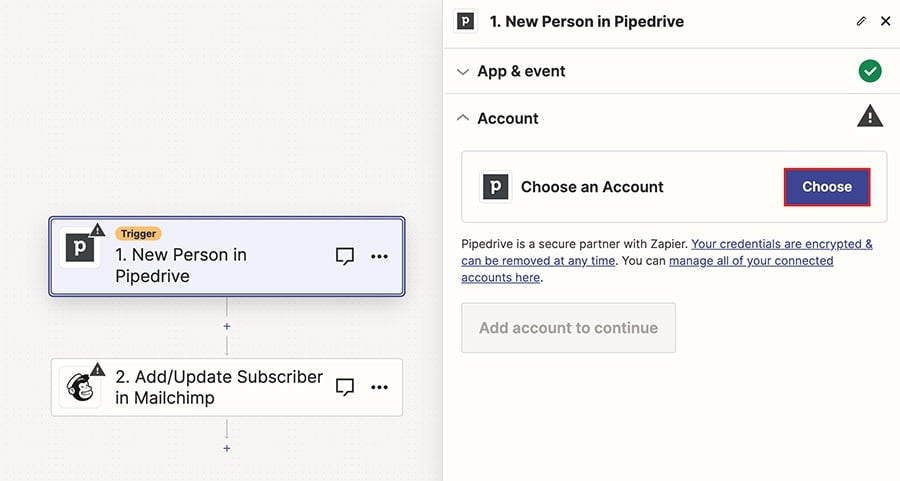
接続をテストして確認したら、「公開する」をクリックしてZapを有効化してください。
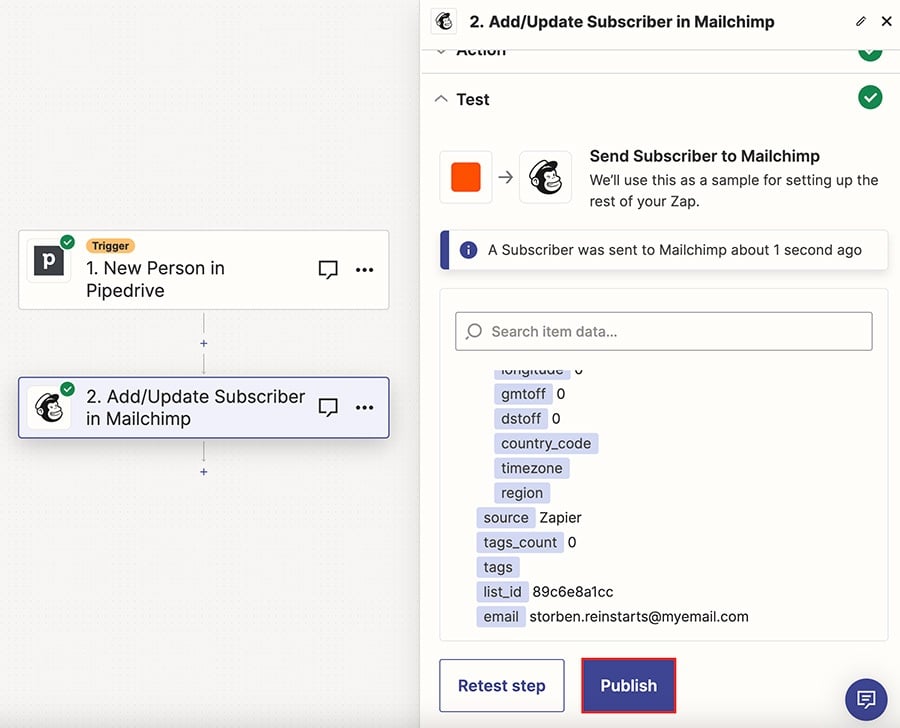
ZapierアカウントのZapsに表示され、タイトルをクリックしてエディタにアクセスしたり、トグルを使用してオンまたはオフにすることができます。
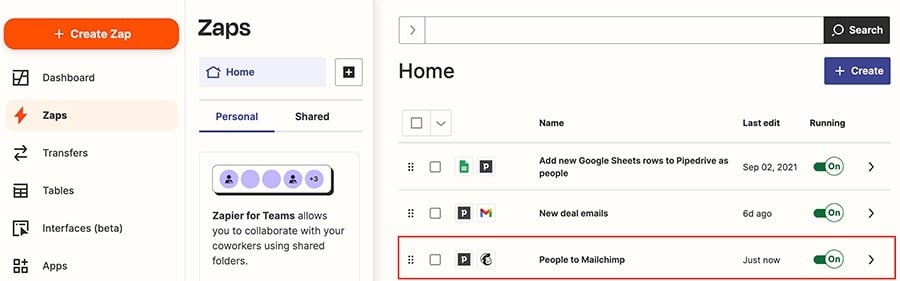
この記事は役に立ちましたか?
はい
いいえ